Принтер постоянно делает очистку
Причины, из-за которых чистка головки струйного МФУ не работает:
- Подсос воздуха в печатающую головку
- Неисправная головка, забитые каналы головки
- Плохой картридж
- Плохие чернила
- Слабый или неисправный насос
- Плохой прижим капы к головке
- Забитый выход откачки чернил из головки
- Головка засохла
Подсос воздуха
Попадание воздуха в головку может проходить в месте между картриджем и головкой. Например, в месте прижима картриджа к головке, в трубке между картриджем и головкой или СНПЧ.
Неисправная печатающая головка
Печатающая головка струйного принтера состоит из дюз. Через них чернила выбрызгиваются из головки. К соплам они подводятся через каналы от входных отверстий с сетчатым фильтром.
Чистка головки не поможет, если:
- есть обрыв в шине управления
- разрушены сами дюзы, нет подвода электричества к месту нагрева в отдельных соплах
- в головку воздух попадает через микротрещину
- образование вакуума при забитых каналах в головке или из-за непроходимости фильтра
- между цветами головки нарушена герметизация.
Например, чернила плохо проходят через узкий канал головки к дюзам. После чистки малое количество чернил пройдет в полость дюз. При печати малое количество чернил уйдет из головки, образуя вакуум. Если канал тонкий, либо сетчатый фильтр забит, вакуум вызовет попадание воздуха через сопла в головку. Это приведет к прекращению печати в местах завоздушивания.
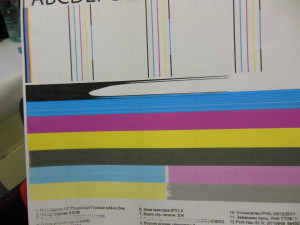
При разрушении дюз, даже если чернила хорошо проходят через сопла, печать в данном месте будет отсутствовать. В местах повреждения появятся белые полосы.
Плохой чернильный картридж
Картриджи состоят из полостей, клапанов, каналов и поролоновых наполнителей. Причины неисправного картриджа:
Чаще всего забиваются вентиляционные клапаны (отверстия). В результате внутри картриджа во время печати образуется разряжение, которое препятствует прохождению чернил в головку.
Засохший поролон также является причиной неисправности.
Чтобы прочистить головку в Officejet 8500A в оригинальных картриджах находится помпа, которая нагнетает чернила. Без насоса прочистить головки невозможно.

Но во многих китайских картриджах такой насос отсутствует. Неудивительно, что со временем головки засыхают.
Плохие чернила
Плохие чернила также могут быть источником непроходимости. Например, просроченные картриджи могут содержать осадок, который будет препятствовать свободной подаче чернил.
Сейчас очень популярна заправка. Люди покупают ПЗК (перезаправляемые картриджи) и СНПЧ (система непрерывной подачи чернил). К ним все чаще берут дешевые чернила низкого качества, либо вообще смешивают краски разных типов.
Например, заправляют черный картридж с пигментными чернилами водорастворимыми. Это вызывает появление плохораствоимых сгустков и быструю закупорку дюз.
Слабый насос или плохой прижим не позволяют прочистить головку
Тот же эффект происходит, когда резиновая капа, через которую откачивают чернила из головки, плохо прижимается к поверхности головки. В результате разряжение в соплах слабое, чистка практически не выполняется.
Струйный принтер Epson не чистит головку
Типичная ситуация для Epson, если при прочистке головки появляются новые не печатающие сопла.
- резиновая капа неплотно прижимается к головке
- неправильные чернила
Первый пункт понятен. Если есть заусенции на резинке или посторонние предметы, то не будет вакуума для прокачки головки.
Второй пункт требует пояснения. Для многих Epson нужны специальные малопенящиеся чернила. Но пользователи экономят, заливают что-нибудь подешевле. В итоге пена выходит из капы в обратном направлении, забрызгивает узел обслуживания и принтер не может прочистить головку.
Такая ситуация типична для принтеров серии WF и L6160.
Забит выход насоса
Насос обеспечивает откачку чернил из головки в абсорбер. Сам он располагается обычно в узле обслуживания.

В результате функция очистки головки не работает. Головка начинает засыхать.
Засохшая печатающая головка
Если струйный принтер долго не включался и не печатал, его печатающая головка начинает засыхать. Закупориваются не только дюзы, но и каналы, фильтры тонкой очистки.
Быстрее всего сохнут части головки, где используются пигментные чернила. Обычно это черный цвет, определить который можно по большому размеру. В большинстве черных картриджей HP, а также Canon, используются пигментные чернила.
Для очистки печатающей головки с пигментными чернилами используются специальные чистящие жидкости для пигмента. Водой категорически нельзя промывать забитую пигментом головку.
При постоянной рабочей загрузке устройств печати не редко случаются неполадки с печатающими головками. Это происходит, когда при распечатке документов на бумаге остаются полосы или пробелы. В основном, такой проблемой страдают струйные принтеры производства известных фирм Epson, HP и Canon.
Загрязнения и способы их устранения
Даже при нормальных условиях эксплуатации печатной аппаратуры нельзя быть уверенным в том, что все элементы будут идеально работать. Если использование расходных материалов не удается правильно контролировать, зачастую, происходят неожиданные сбои в работе оборудования. Можно назвать несколько вариантов событий, при которых подвергаются влиянию самые чувствительные рабочие узлы принтера, а именно головка. Засорение дюз происходит, когда:
- подсохли чернила внутри головки;
- забились каналы подачи краски;
- повысился уровень подачи чернил в картридж;
- разгерметизировалась система подачи чернил.
Для решения проблем с забитой головкой создатели печатной техники включили в систему контроля за ее работой специальную утилиту. В большинстве случаев она помогает избавиться от проблем дефектов печати.
Этапы проведения прочистки принтера фирмы Epson
Существует два способа прочистки печатающей головки: аппаратный и ручной. В первом случае нужно поступать следующим образом:
через меню «Пуск» откройте окно «Устройства и принтеры»;

выберите подключенный принтер с данной проблемой и откройте, нажав на него правой кнопкой, контекстное меню «Настройки печати»;

во вкладке «Сервис» найдите функцию «Прочистка печатающей головки» и выполните ее.

Возможно, придется провести эту процедуру несколько раз, чтобы чернила под рабочим давлением пробили дюзы головки. Для проверки качества печати воспользуйтесь распечаткой тестовой страницы, которую устройство автоматически предложит сделать после каждой чистки.
Восстановление работы устройств Canon и HP
Совершенно такие же действия нужно провести для прочистки головок в устройствах печати фирмы Canon.
В драйверах струйных принтеров НР есть система программного контроля, которая связана с Центром решения проблем НР. В него можно войти через меню принтера «Параметры», где найдете «Панель инструментов принтера». Вкладка «Очистка» поможет вам провести программную чистку печатающей головки аналогично вышеприведенной процедуре.
Рано или поздно принтер может плохо печатать, например, пачкать бумагу, оставлять черные или белые полосы, будут заметны искажения цветов. Такое часто происходит из-за отсутствия мер профилактики при интенсивной, частой печати. Элементы аппарата могут засоряться, а, если говорится, про струйный принтер, картриджи которого заправляются жидкими чернилами, то последние подвержены засыханию, как в самом картридже, так и на детали, через которую чернила поступают на лист бумаги – печатающей головке.
Данный элемент, в зависимости от марки и модели принтера, может быть встроенным в картридж (несъемным) и наоборот. В обоих случаях можно восстановить работу детали, хорошо прочистив ее одним из предложенных способов ниже.
Не важно, какой у вас принтер, Epson, Canon, HP, или вовсе говорится про многофункциональное устройство (МФУ), ведь разница будет лишь в конструкции. А в материале мы описали различные способы, которые помогут почистить головку принтера в домашних условиях в самых разных ситуациях. С помощью размещенных изображений и видео, наверняка, сможете понять, какой из способов подходит именно вам.
Когда нужна прочистка
- При запуске теста дюз на листе пропускается часть изображения, видны белые полосы при печати, неправильно передаются цвета или один из них вовсе отсутствует. Такие признаки засорения бывают при очень интенсивном использовании принтера.
Прибегать к чистке ПГ нужно в крайнем случае, поскольку причиной снижения качества печати может быть не только ее засорение, но и:
- воздушная пробка;
- неправильное положение головки;
- чрезмерное давление, вызванное установкой СНПЧ выше уровня головки;
- выход из строя пьезокристаллов из-за перегрузки принтера (Epson);
- перегрев нагревательного элемента (НР).
Если на дисплее высвечиваются системные ошибки, мигают индикаторы картриджа или подается информация об окончании чернил, промывать головку не нужно. Даже при частой и интенсивной печати чистка делается не чаще раза в квартал.
Программная очистка
Программное обеспечение для промывания предлагает каждый производитель печатающей техники. Программа устанавливается на компьютер во время подключения и настройки принтера автоматически или с установочного диска.
Очистка софтом представляет собой прогон чернил через сопла головки. Под давлением чернил убираются легкие чернильные пробки и скопления воздуха.
Перед более сложной физической очисткой сделайте программную по нижеприведенной схеме.
- Заходите в «Пуск»-«Панель управления»-«Оборудование и звук»-«Устройства и принтеры». Или сразу попадаете в нужное окно: запустите окно «Выполнить» и пропишите команду «control printers», нажмите «Enter» или «Ok».
- Из списка подключенного оборудования выбираете ваш принтер и кликаете по нему правой кнопкой мыши.
Нужные настройки и пункт, отвечающий за чистку, зависит от марки и модели техники. Установите ПО, идущее в комплекте к аппарату при покупке, и детально изучите его интерфейс. Уверены, что найдете нужную функцию и очистите деталь.
Для бренда Epson можно установить утилиту PrintHelp, которая также имеет данный функционал.
Учитывайте, что на программный способ расходуются чернила, которых могло хватить на распечатку 3-5 листов формата А4. После очищения принтер должен оставаться в покое 2-5 часов.
Если после 3-4 прочисток качество печати лучше не стало, головку нужно промывать вручную.
Ручная прочистка печатающей головки
Сначала подготовьте рабочее место. Оптимальным является простой письменный стол. Чтобы его не загрязнить, застелите поверхность старыми газетами или бумагой в несколько слоев.
Что надо для чистки
- Резиновые перчатки.
- Обычный медицинский шприц с иголкой.
- Плоская емкость, которую потом можно выбросить. Например, фотованночка, пластиковая коробка с низким бортом или блюдце.
- Спонжики или безворсовые салфетки.
- Пластиковые трубки с небольшим диаметром, подойдут от капельниц.
- Ножницы, чтобы обрезать трубки нужной длины.
- Резинка для удаления сильного загрязнения, которое не убирается отмачиванием.
Все о промывочных жидкостях
Лучше всего для прочистки использовать промывочную жидкость производства той же компании, что изготовила расходник. Если найти ее не удается, подойдет любой сертифицированный очиститель. Он не повредит устройство, но выбирать средство надо с учетом типа чернил в картридже.
Для очистки от водорастворимых чернил применяется:
- Специальная вода. Из нее убраны все химические соли (WWM W01).
- Дистиллированная вода. Продается в любом автомагазине.
- Самодельный раствор. Дистиллированная вода смешивается с нашатырным спиртом (5-10%). Соотношение компонентов зависит от степени загрязнения сопел. Полученная смесь проходит фильтрацию через сетку размером 0,01 мкр.
Для промывки дюз, загрязненных пигментными красителями, используется либо специально предназначенный растворитель, либо изопропиловый спирт.
Популярны клинеры от компании WWM:
- W01 – обессоленная вода;
- CL-04 – жидкость для очистки верхних частей принтера от водных чернил;
- CL-06 – средство для удаления следов от черной и цветной пигментной краски;
- CL-08 – специальная жидкость для промывки и замачивания;
- CL-10 – усиленный очиститель.
Дешевым является обычное средство для мытья окон. В домашних условиях часто используется «Мистер Мускул».

Важно при выборе моющего средства обращать внимание на его цвет.
- Зеленый и розовый. Подходит для удаления чернил на водной основе, поскольку в составе есть нашатырь.
- Синий и оранжевый (в составе изопропиловый спирт). Используется для устранения следов пигментных чернил.
Перед промывкой клинер нужно подогреть до t=+40..+60 °C, чтобы усилить эффект от действия раствора.
Перед очисткой можно испытать эффективность клинера. Берется немного чернил и растворяется в разных средствах. Через несколько часов можно проанализировать результат. Если выделяется осадок или жидкость становится желеобразной, клинер выбран неправильно. С правильным клинером краситель разжижается, а чернильные сгустки рыхлеют.
Промывка штуцера
- Принтер выключается в тот момент, когда каретка с картриджем находится в центральной части.
- Картридж извлекается, снимается крышка устройства и отсоединяется шлейф.
- Чтобы отсоединить головку, нажимаются защелки.
- Головку переворачиваете соплами вверх, аккуратно удаляете загрязнения спонжиком, смоченным в чистящей жидкости.
- Помещаете головку в подготовленную тару, на дне которой лежит марля или спонжик, пропитанный клинером.
- Удаляете марлевым тампоном все загрязнения с заборной решетки.
- Снимаете резинки с чернильниц, промываете их и протираете места, на которых они находились.
- Выбираете шприц для промывки печатающей головки так, чтобы он плотно, но легко надевался на штуцеры. В качестве переходника можно использовать разные по диаметру шланги, трубки.
- Набираете в шприц приготовленный клинер.
- Выпускаете воздух.
- Надеваете шприц на штуцер.
- Конструкцию прочищайте медленно и аккуратно.
- Следите за тем, чтобы жидкость вытекала в емкость.
- Когда цвет клинера станет естественным, можно закончить промывание.
- По такой схеме прочищайте каждый штуцер. Затем вытрите всю конструкцию и дайте высохнуть.

Чтобы проверить качество очистки, поставьте головку на марлю, смоченную в клинере, на один час. Если после часа марля останется чистой или на ней будут только слабые разводы, очистка сделана качественно. Дополнительно можно запустить 2-3 программных чистки.
Размачивание (прокапывание)
- Головка помещается в тару.
- В шприц набирается клинер и надевается игла.
- Жидкость накапывается на штуцер по нескольку капель.
- Процедура проводится несколько часов, а при сильных загрязнениях – весь день.

Можно взять пластиковые трубки от капельницы, отрезать от них куски по 5-10 см, надеть их на штуцеры и залить внутрь чистящее средство, оставив размокать на время. Жидкость можно периодически доливать в трубки.

Для ускорения процесса в шприц набирается средство, на него надевается трубка, и вся конструкция вставляется в разъем картриджа. Чтобы прочистить сопла, через трубку шприцем подается несколько кубиков клинера. Так прочищаются все разъемы головки, а после делается две прочистки программно.
Протяжка
- В подготовленную емкость на дно наливаете клинер.
- Пустой шприц плотно надеваете на штуцер.
- Плавно втягиваете чистящую жидкость через головку в шприц (поршень шприца тяните на себя).

Ультразвуковая ванна
Это довольно рискованный метод прочистки, к нему прибегают, если не удалось промыть головку другими методами.
Для процедуры требуется дополнительно оборудование, например, медицинский аппарат или устройство для щадящей чистки мелких деталей. С ультразвуковой ванной есть риск, что деталь выйдет из строя, и не будет подлежать восстановлению. Те, кто применял такой метод, утверждают, что уже через сутки или сразу при первой печати головка ломается.
Как почистить капу и нож

Нож (ракель), который в струйном принтере убирает излишки красителя с поверхности сопел и дюз, можно аккуратно вытереть безворсовой ветошью, смоченной в клинере.
Капа, впитывающая влагу и предотвращающая быстрое засыхание чернил в соплах, требует полноценной промывки по следующему алгоритму:
- Выключаете принтер из розетки.
- Открываете крышку спереди.
- Убираете все детали, преграждающие доступ к ножу с капой.
- Протираете нож.
- Набираете чистящую жидкость в шприц.
- Вводите ее в капу.
- Оставляете в покое на время.
- Откачиваете остатки клинера обратно шприцем.
- Сделайте процедуру несколько раз, пока откачанная в шприц жидкость не перестанет выкрашиваться чернилами.
Печать чистящей жидкостью
Метод помогает восстановить несъемную головку, которая встроена в картридж. Вместо красителя заливается чистящее средство и запускается прочистка. Если при печати цветным принтером на изображении проявляются дефекты только одного цвета, то и заливать клинер надо только в проблемный отсек. После прочистки устройством нельзя пользоваться в течение двух часов. За это время чистящая жидкость успеет растворить засохший в дюзах краситель.
Через 2 ч. открываете любой графический редактор и заливаете страницу цветом, с которым до очистки были проблемы. Оптимально использовать фотошоп, поскольку в нем при заливке листа можно пользоваться цветовой схемой CMYK. Полученная заливка распечатывается на стандартном листе, при этом предварительно нужно установить самую высокую плотность печати. Остатки клинера, смешиваясь с краской, будут оставлять на бумаге следы. Если при печати проявятся белые горизонтальные полоски, значит, головка недостаточно прочистилась. Когда заливка получается однородной, засор в головке устранен.
После промывки картридж заправляется чернилами, делается программная прочистка сопел и снова распечатывается цветной лист.
Промывка головки на картридже
Если в принтере установлен картридж со встроенной головкой, извлеките емкость из аппарата, переверните соплами вверх и нанесите на них по несколько капель средства. Через 10 минут лишний клинер удалите салфеткой и проверьте, проходит ли краситель на салфетку. Если промыть дюзы таким способом не удалось, их нужно отмочить в емкости с моющим средством. Замачивать нужно минимум 2-3 ч.
Чтобы жидкость лучше проникала в сопла, под чернильницу можно подложить кусок зубочистки, так дюзы не будут соприкасаться с дном тары и при этом останутся погруженными в раствор.
После размачивания вся поверхность насухо протирается салфеткой, особенно контакты. Картридж вставляется в принтер и запускается тест проверки дюз. Если качество очистки низкое, попробуйте продуть сопла через воздухозаборник:
- Обрезаете иглу от шприца наполовину и надеваете на шприц.
- На иголку надеваете мягкую резинку. Она обеспечит плотное прилегание шприца к стенкам чернильницы.
- Игла вставляется в отверстие воздухозаборника картриджа, а надетая резинка плотно прижимается к стенкам.
- Воздух из шприца аккуратно выдавливается внутрь. Под низом чернильницы должен лежать кусок марли или салфетка, на который под давлением потекут чернила.
- Аналогично продуваются цветные чернильницы с тремя отверстиями сверху.
Чистка для принтеров Epson
Сама технология чистки ничем не отличается от инструкций выше. Разница лишь в том, что головку с каретки можно не снимать. Тогда алгоритм будет таким:
- сначала каретка с картриджами и головкой будет находиться в парковочном положении (справа);
- чтобы сдвинуть каретку и свободно ее передвигать руками, надо дать задание на печать, и как только каретка выедет с парковки, выключить принтер;
- далее снимаете картриджи.

Затем на капу (ванночка с несколькими отсеками для сбора отработанных чернил, расположена в месте парковки) надо положить чистую, сложенную в 2-3 раза салфетку, и задвинуть на нее каретку так, чтобы салфетка не смялась. По состоянию салфетки после промывки будем оценивать результат чистки.




На изображении показана каретка, закрытая крышкой. Ее надо снять, чтобы получить доступ к головке.

Далее берем шприц, наполняем его на 2/3 клинером, надеваем на штуцер и медленно вдавливаем поршень шприца.

Жидкость должна легко проходить через канал. Если прохода вовсе нет, значит в головке образовалась пробка, от которой надо избавиться. Для этого с интервалом в одну минуту делаются маленькие поступательные движение поршнем туда-сюда.
Так надо прочистить каждый канал. Количество прокачиваемого клинера должно быть примерно 1-2 мл. Если жидкость в каком-то канале проходит сложнее, чем в других, тогда промывку надо повторять до тех пор, пока везде не будет нужно одинаковое усилие.
После промывки каждого канальца надо проверять состояние салфетки. Отодвигаете каретку и смотрите. Если салфетка окрашена, меняете на новую. И так до тех пор, пока салфетка не перестанет окрашиваться, а выходить будет только прозрачный клинер.

Когда прочистка картриджа принтера полностью сделана, убираете салфетку, вставляете картриджи в каретку, размещаете ее на парковке. Включаете принтер, делаете чистку через ПО (программно) или через меню аппарата.
Если головка прикручена болтами или саморезами к каретке, то ее можно отсоединить и сделать очищение вне принтера. Тогда сначала надо снять плату со всеми шлейфами, а потом достать ПГ. Промывается деталь аналогично, только уже в какой-то емкости.
Надо вынуть головку? - смотрите виде.
Полная разборка головки
Самостоятельно разбирать головку можно только, если есть опыт. Работу лучше доверить специалистам сертифицированного сервисного центра. Поможет в разборке видео ниже.
Профилактика
Рекомендуется регулярно проводить профилактические осмотры всего принтера и одновременно очищать головку в превентивных целях. Следите, чтобы в устройствах не скапливалась пыль или грязь, не было замятой бумаги, ее остатков или любых других посторонних предметов. В случае обнаружения их нужно сразу удалить.
Если в принтере установлена система непрерывной подачи чернил, регулярно проверяйте состояние шлангов, перекачивающих краску от емкости к головке. В них не должно быть засорений, пробок от воздуха, перегибов или механических повреждений. Количество чернил должно держаться на уровне выше средней отметки. Такая предосторожность не допустит всасывания воздуха в СНПЧ. Не рекомендуется простаивание принтера долгое время без печати. Чернила могут быстро засыхать, особенно, если они некачественные. Раз в 1-2 недели делайте профилактическую печать нескольких листов. Иначе произойдет засыханием и будут проблемы:
При регулярной программной чистке, в физической долго не будет необходимости. А чтобы краска не засыхала, нужно хотя бы раз в неделю распечатывать цветную страницу.

После длительного использования принтера, на листах могут оставаться чёрные полосы. Кроме того ухудшается общее качество печати, текст и изображение пропечатываются некачественно.
Эти все проблемы связаны с загрязнением печатной головки, для возобновления качественной печати устройство требуется почистить. В нашей статье мы разберём основные причины загрязнения принтера, а также расскажем, как правильно чистить устройство?
Лазерный принтер
Как промыть печатающую головку
Существует несколько способов, как промыть печатающую головку: аппаратный, ручной и сервисными средствами.
Аппаратный метод
Большинство обладателей принтеров предпочитают восстанавливать работу печатного устройства аппаратным способом.
Средства операционной системы.
Благодаря встроенным средствам ОС можно восстановить качественную работу принтера.
Используя дополнительные функции принтера.
Современные модели принтера оснащены внутренними дополнительными функциями по очистке устройства. Для того чтобы иметь возможность пользоваться ими необходимо установить специальное программное обеспечение.
Ручная очистка

Не всегда аппаратная очистка позволяет избавиться от загрязнений, в таких случаях прибегают к ручной очистке.
Снимаем печатающую головку.
Перед тем как начать очистку требуется снять головку аппарата. Для этого потребуется открыть крышку и извлечь каретку из парковочного участка. Далее принтер отключают от источника питания, затем извлекают чернильный картридж. Печатающая головка закреплена специальными фиксаторами, которые необходимо отсоединить заблаговременно. Справа, располагается фиксирующий рычажок, который нужно поднять наверх. После этого осторожно из устройства извлекают печатную головку.
Как правильно вычистить
Для очистки печатной головки используют несколько специальных инструментов:
-чистящее средство. В компьютерных магазинах продаются специализированные средства для очистки.
Струйный принтер
Сервисные средства
К наиболее эффективным и популярным относятся, следующие средства:
-«PCS-100MDP» средство для устранения засохших чернил. В составе содержаться микроэлементы, способные разъедать присохшие загрязнения.
Очистка принтера своими руками
Применять специализированные средства для очистки очень просто. Для этого потребуется взять безворсовую ткань и смочить в специальной жидкости. Смоченной тряпочкой протирают картридж и печатную головку.
Что делать при сильном засоре.
В некоторых случаях сопла и головка загрязняются настолько сильно, что перестают пропускать жидкость. В случае возникновения серьезных засорений, очистить принтер привычным способом не получиться. Вам потребуется нарезать трубку от капельницы на кусочки длиной 5-6 см, затем осторожно надеть полученный материал на патрубки, контролирующие приём чернил. Затем в полученные трубочки заливают специальный раствор, для прочищения засоров.
Очищение сопловой пластины
В некоторых случаях обычная промывка не восстанавливает работу принтера, поэтому приходиться замачивать сопловые пластины. Для этого вам потребуется в небольшую пластиковую миску налить воду, подогретую до 45 градусов. Затем добавьте моющий раствор и тщательно перемешайте, помести в полученную жидкость сопловую пластину. Отмачивайте в течение 30-40 минут, протрите безворсовой тряпкой, тщательно просушите.
Как замачивать заборные отверстия?
Иногда, даже после тщательной очистки сопловой пластины шлюзы все равно плохо пропускают жидкость. Такое случается в том случае, если засоряются заборные отверстия. Для прочистки вам потребуется надеть на каждое отверстие трубку размерами не более 5 см. Затем в трубки заливают специальный моющий состав, оставляют на 3,5-4 часа. После чего трубки следует снять, а отверстия тщательно прополоскать водой.
Метод протягивания.
В некоторых случаях очищая принтер, используют метод протягивания. Суть метода заключается в том, чтобы используя небольшой кусок ткани, прижать его к соплу печатающей головки. Затем в трубочку помещается медицинский шприц, и с его помощью протягивается тряпочка.
Метод прокачивание.
Если все вышеперечисленные методы очистки не справились с засорениями прибегают к прокачиванию загрязнения при помощи шприца. Соплу тщательно поджимают к салфетке, смоченной в моющем средстве, затем шприцом вытягивают жидкость. Когда трубочка заполниться до конца, начнётся выдавливливание в другую сторону.
Важно: жидкость следует забирать осторожно, чтобы между шприцом и средством оставалось небольшое количество воздуха.
Нетрадиционные методы очистки
Существует несколько методов, к которым прибегают крайне редко:
Как установить все обратно
После того как произвели очистку принтер требуется собрать. Для этого печатную головку устанавливают на место и закрепляют фиксатором. Затем устанавливают картридж. Устанавливать необходимо внимательно, сверяясь с метками на каретке. После установки картриджа, закройте крышку устройства и подключите к источнику питания. Если принтер заработает, значит, очистка была произведена правильно.
Полезные советы
Как прочистить лазерный принтер.
Очистка лазерных моделей отличается от струйных устройств. Для работы вам понадобятся:
Микрофибра для сбора тонера.
Некоторые пользователи пытаются устранить рассыпавшийся тонер кормовыми обычными тряпками, бумагой, но они не подходят для данной работы. Для сбора тонера отлично используют тряпочку из микрофибры. Микрофибру не желательно использовать несколько раз, поэтому после очистки принтера ее выбрасывают.
Производить очистку принтера требуется очень аккуратно, чтобы не нанести вред своему здоровью. Наибольшую опасность несёт тонер, при попадании в дыхательные пути он приводит к раздражению слизистой. Поэтому перед началом работы следует надеть защитную маску, которая предотвратит попадание тонера на слизистые. Также комната должна тщательно проветриваться.
Важно заранее позаботиться, чтобы тонер не попал на кожу рук.
Что нельзя делать при очистке принтера.

Чистить принтер необходимо осторожно, чтобы не повредить устройство. Специалисты рекомендуют не касаться барабанного блока, который, как правило, располагается в картридже для тонера.
Охлаждение и отключение.
Многие допускают ошибку, очищая принтер, не отключая его от источника питания. Это очень опасно, поэтому прежде чем производить очистку устройства, принтер требуется обесточить. Снимаем и очищаем тонер-картридж.
После того как принтер охладиться, приступайте к разборке устройства. В первую очередь снимают заднюю панель, затем отсоединяют картридж для хранения тонера от креплений. Затем удаляют остатки чернильного порошка, с помощью микрофибры. В том случае, если нет тряпки из микрофибры, используют салфетку, смоченную в спирте. Протирать картридж необходимо не менее трёх раз.
Удаление избытков тонера из внутренних компонентов.
Все внутренние компоненты устройства требуется очистить от тонера, для этого подойдёт обычная влажная салфетка, которой дважды протирают поверхность. Для устранения загрязнений в труднодоступные места заливают изопропиловый спирт. Очищать принтер изнутри необходимо осторожно, так как многие компоненты очень хрупкие.
После очистки основных деталей лазерного принтера, приступают к сборке устройства. Картридж устанавливают на место и закрывают крышку. После сборки работу устройства проверяют, распечатывая пробный текст на 2-4 листа.
Почему не рекомендуется очищать лазерный принтер самостоятельно.
Многие владельцы лазерных принтеров приступают к самостоятельной очистке принтера. Специалисты не рекомендуют делать это собственноручно, если вы раньше никогда этого не делали. Внутри лазерных моделей множество мелких, хрупких деталей, которые можно повредить в процессе очистки и сборки аппарата. Поэтому если вы не уверенны в своих силах, советуем обратиться к профессионалам в сервисный центр.
В современных принтерах установлен абсорбер, который служит для впитывания лишних чернил во время печати, а также предотвращает их протекание. Со временем он забивается и его требуется очистить от краски. Абсорбер помещают в горячую воду на 5 часов. Затем прополаскивают, сушат и устанавливают на место.
Как правильно очистить картридж принтера «Canon Pixma MP 250», «МР 230».
Очистка картриджей производиться также как на всех других устройствах. В первую очередь ёмкость тонера достают из устройства и разбирают. Картридж изнутри обрабатывают спиртом, для устранения засохшего тонера, затем устанавливают на место.
Особенности разборки принтеров разных моделей
Принтеры «HP» разобрать достаточно сложно, поэтому разбор и прочистку лучше доверить профессионалам. Чтобы добраться до картриджа, необходимо снять верхнюю крышку, и отсоединить отсек для тонера. Для того чтобы извлечь остальные детали потребуется открутить нижнюю крышку.
Разбирать принтер производителя «Epson» достаточно сложно, так как достаточно непросто добраться до внутренних деталей. Чтобы извлечь картридж потребуется отсоединить переднюю панель с кнопками. Под панелью находятся два крепёжных шурупа, на которые прикрепляют фронтальную крышку. Извлечь абсорбер также сложно, он закреплён в задней части устройства и зафиксирован тремя винтами.
Большинство моделей производителя «Canon» разбираются очень просто. Для этого с защелок снимают верхнюю крышку, извлекают картридж. Чтобы его достать потребуется приподнять его и слегка потянуть на себя.
Заключение
Со временем качество печати ухудшается, если регулярно не чистить устройство. Важно перед тем, как приступить к чистке, выявить причину появления загрязнений.
Профилактика. Чтобы принтер служил качественно и долго, за ним требуется правильный уход. Если устройство используется регулярно, чистить его нужно 1 раз в 2 месяца. Протирать требуется не только картридж, но и остальные детали, отвечающие за печать.
Читайте также:


